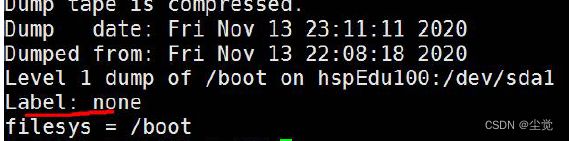linux 系统-备份与恢复
linux 系统-备份与恢复
基本介绍
实体机无法做快照,如果系统出现异常或者数据损坏,后果严重, 要重做系统,还会造成数据丢失。所以我们可以使用备份和恢复技术
linux 的备份和恢复很简单, 有两种方式:
- 把需要的文件(或者分区)用TAR 打包就行,下次需要恢复的时候,再解压开覆盖即可
- 使用dump 和restore 命令
- 示意图
安装dump 和restore
如果linux 上没有dump 和restore 指令,需要先按照
yum -y install dump
yum -y install restore
使用dump 完成备份
基本介绍
dump 支持分卷和增量备份(所谓增量备份是指备份上次备份后修改/增加过的文件,也称差异备份)。
dump 语法说明
dump [ -cu] [-123456789] [ -f <备份后文件名>] [-T <日期>] [ 目录或文件系统]
dump []-wW
- -c : 创建新的归档文件,并将由一个或多个文件参数所指定的内容写入归档文件的开头。
- -0123456789: 备份的层级。0 为最完整备份,会备份所有文件。若指定0 以上的层级,则备份至上一次备份以来修改或新增的文件, 到9 后,可以再次轮替.
- -f <备份后文件名>: 指定备份后文件名
- -j : 调用bzlib 库压缩备份文件,也就是将备份后的文件压缩成bz2 格式,让文件更小
- -T <日期>: 指定开始备份的时间与日期
- -u : 备份完毕后,在/etc/dumpdares 中记录备份的文件系统,层级,日期与时间等。
- -t : 指定文件名,若该文件已存在备份文件中,则列出名称
- -W :显示需要备份的文件及其最后一次备份的层级,时间,日期。
- -w :与-W 类似,但仅显示需要备份的文件。
dump 应用案例1
将/boot 分区所有内容备份到/opt/boot.bak0.bz2 文件中,备份层级为“0”
dump -0uj -f /opt/boot.bak0.bz2 /boot
dump 应用案例2
在/boot 目录下增加新文件,备份层级为“1”(只备份上次使用层次“0”备份后发生过改变的数据), 注意比较看看这次生成的备份文件boot1.bak 有多大
dump -1uj -f /opt/boot.bak1.bz2 /boot
提醒: 通过dump 命令在配合crontab 可以实现无人值守备份
dump -W
显示需要备份的文件及其最后一次备份的层级,时间,日期
查看备份时间文件
cat /etc/dumpdates
dump 备份文件或者目录
前面我们在备份分区时,是可以支持增量备份的,如果备份文件或者目录,不再支持增量备份, 即只能使用0 级别备份
案例, 使用dump 备份/etc 整个目录
dump -0j -f /opt/etc.bak.bz2 /etc/
#下面这条语句会报错,提示DUMP: Only level 0 dumps are allowed on a subdirectory
dump -1j -f /opt/etc.bak.bz2 /etc/
提醒
如果是重要的备份文件, 比如数据区,建议将文件上传到其它服务器保存,不要将鸡蛋放在同一个篮子.
使用restore 完成恢复
基本介绍
restore 命令用来恢复已备份的文件,可以从dump 生成的备份文件中恢复原文件
restore 基本语法
restore [模式选项] [选项]
说明下面四个模式, 不能混用,在一次命令中, 只能指定一种。
- -C :使用对比模式,将备份的文件与已存在的文件相互对比。
- -i:使用交互模式,在进行还原操作时,restors 指令将依序询问用户
- -r:进行还原模式
- -t : 查看模式,看备份文件有哪些文件
选项
-f <备份设备>:从指定的文件中读取备份数据,进行还原操作
应用案例1
restore 命令比较模式,比较备份文件和原文件的区别
测试
mv /boot/hello.java /boot/hello100.java 先修改一下看一下如果不一样的情况
restore -C -f boot.bak1.bz2 //注意和最新的文件比较
mv /boot/hello100.java /boot/hello.java 再改回来看看一样的情况
restore -C -f boot.bak1.bz2
应用案例2
restore 命令查看模式,看备份文件有哪些数据/文件
测试
restore -t -f boot.bak0.bz2
应用案例3
restore 命令还原模式, 注意细节: 如果你有增量备份,需要把增量备份文件也进行恢复, 有几个增量备份文件,就要恢复几个,按顺序来恢复即可。
测试
mkdir /opt/boottmp 在boottmp 文件恢复
cd /opt/boottmp
restore -r -f /opt/boot.bak0.bz2 //恢复到第1 次完全备份状态
restore -r -f /opt/boot.bak1.bz2 //恢复到第2 次增量备份状态
应用案例4
restore 命令恢复备份的文件,或者整个目录的文件
基本语法: restore -r -f 备份好的文件
测试
[root@opt]# mkdir etctmp
[root@opt]# cd etctmp/
GpCtReBV-1685978069729)]